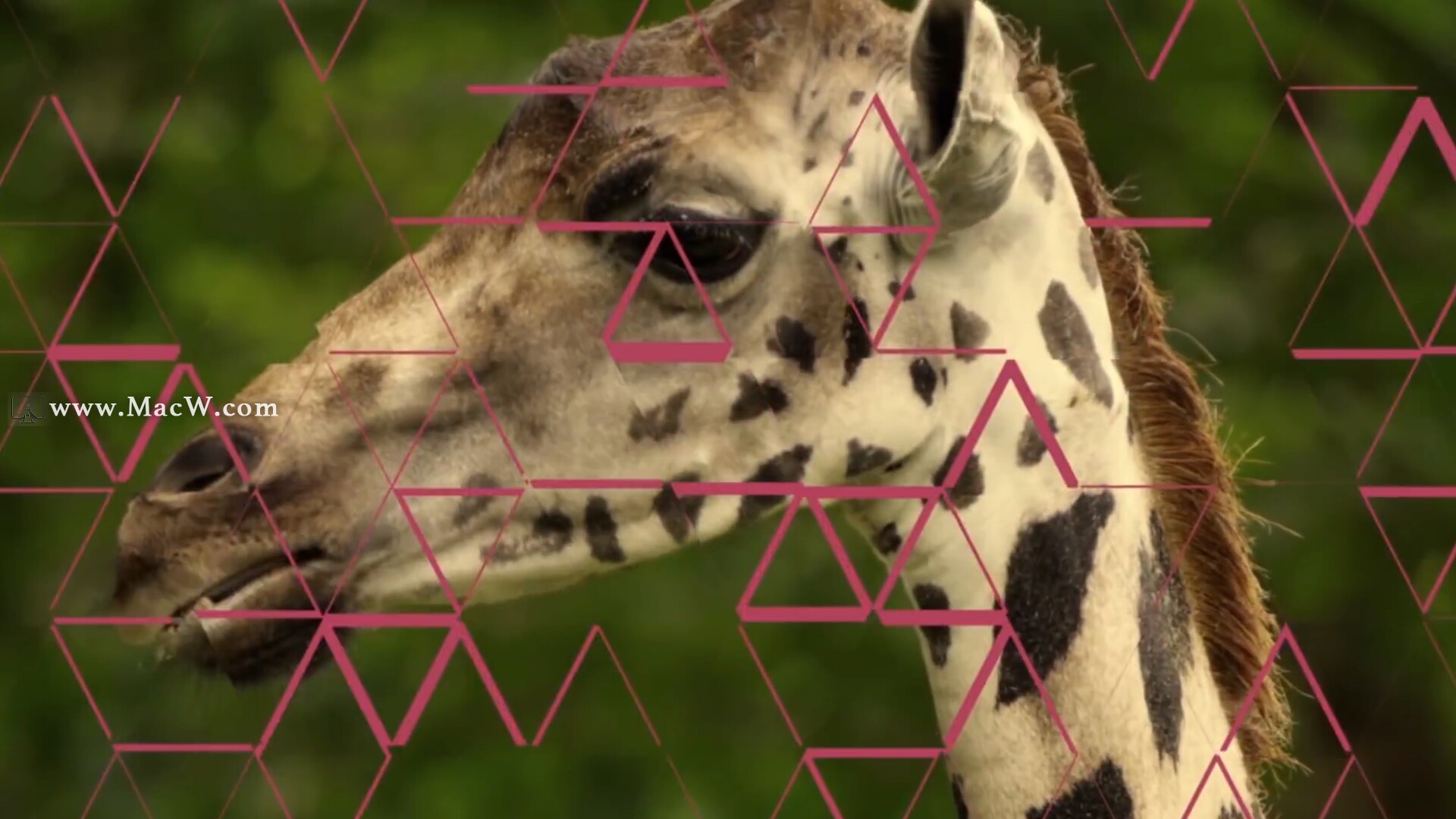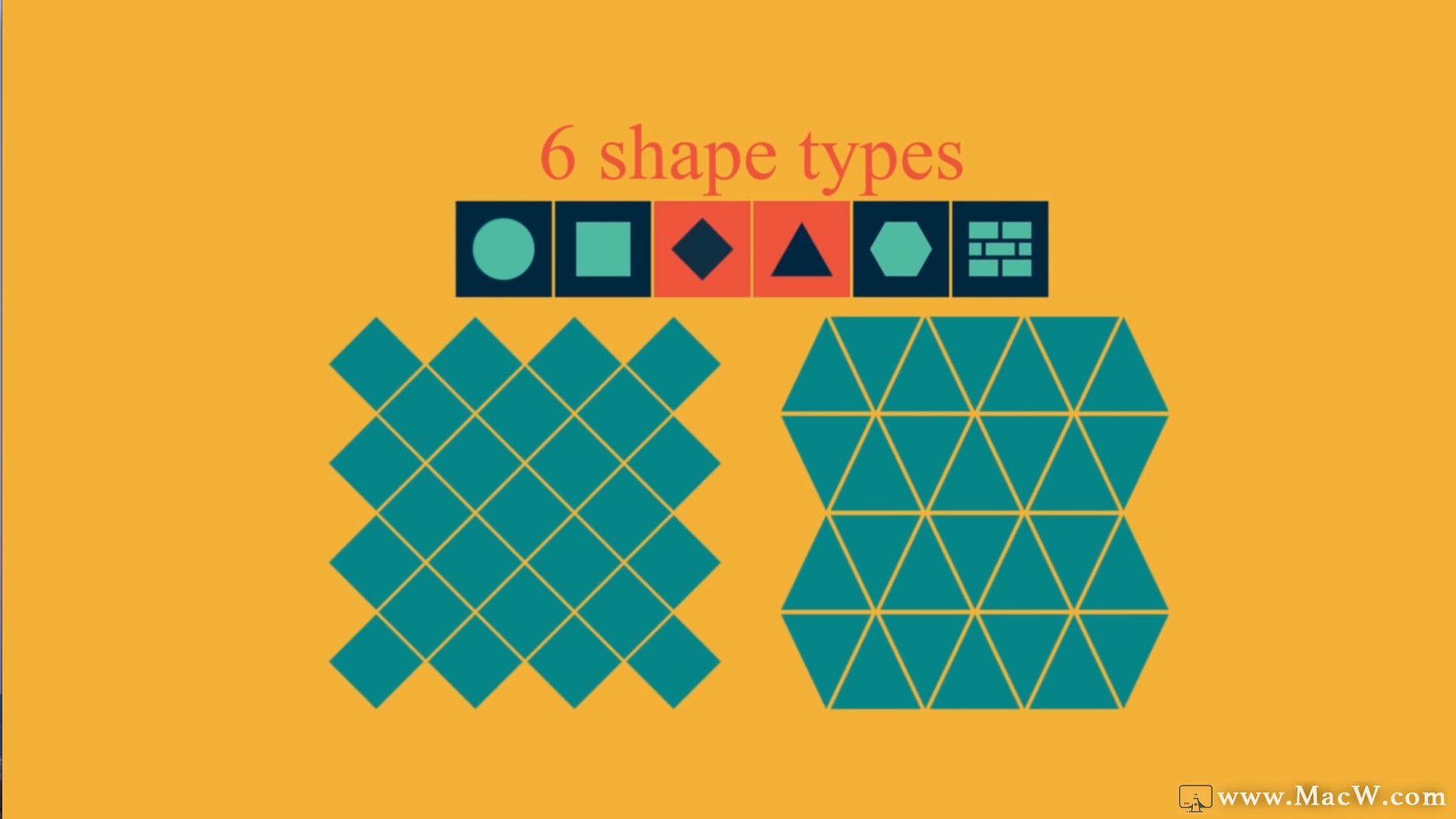Divide Corner for mac(AE脚本图形拼贴分割工具) v1.0.2激活版
内容介绍
Divide Corner for Mac是一款AE脚本图形拼贴分割工具,使用同一图层上的蒙版划分图层(成分、预成分、固体),或者将图层分成几个图层,并可选择使图层成形为图层。MacW提供Divide Corner插件下载资源,有需要的欢迎安装体验!

AE脚本图形拼贴分割工具安装教程
下载好安装包后,将左侧Divide_Corner v1.0.2.jsxbin拖拽至右侧`ScriptUI Pabels文件中

ScriptUI Panels路径:应用程序Applications/Adobe After Effects版本年份/Scripts/ScriptUI Panels
运行ae mac版,在菜单栏的窗口中就能找到安装好的ae插件Divide Corner了,如下图:

点击【OK】如下图。
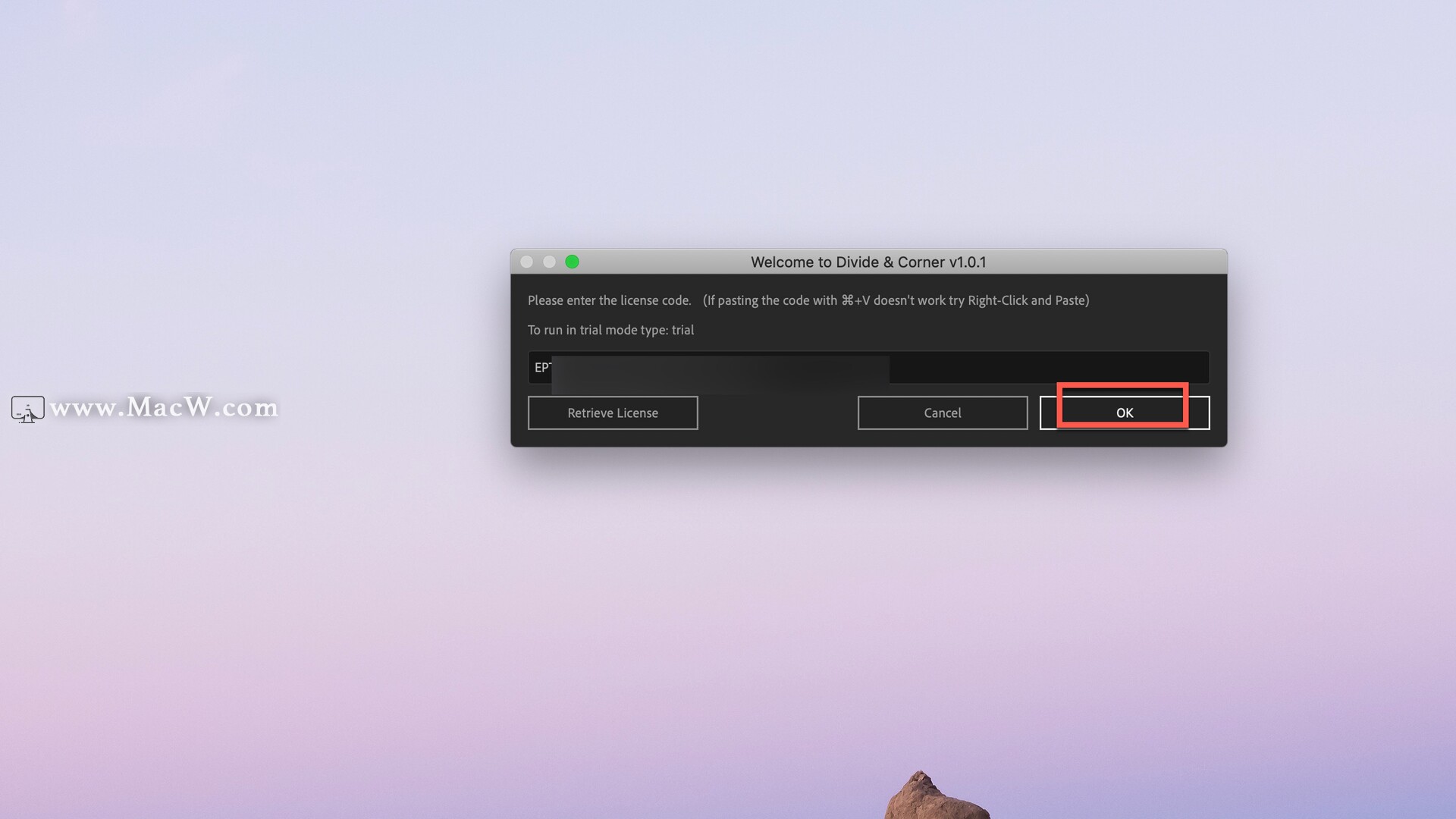
已安装成功,点击【OK】如下图。
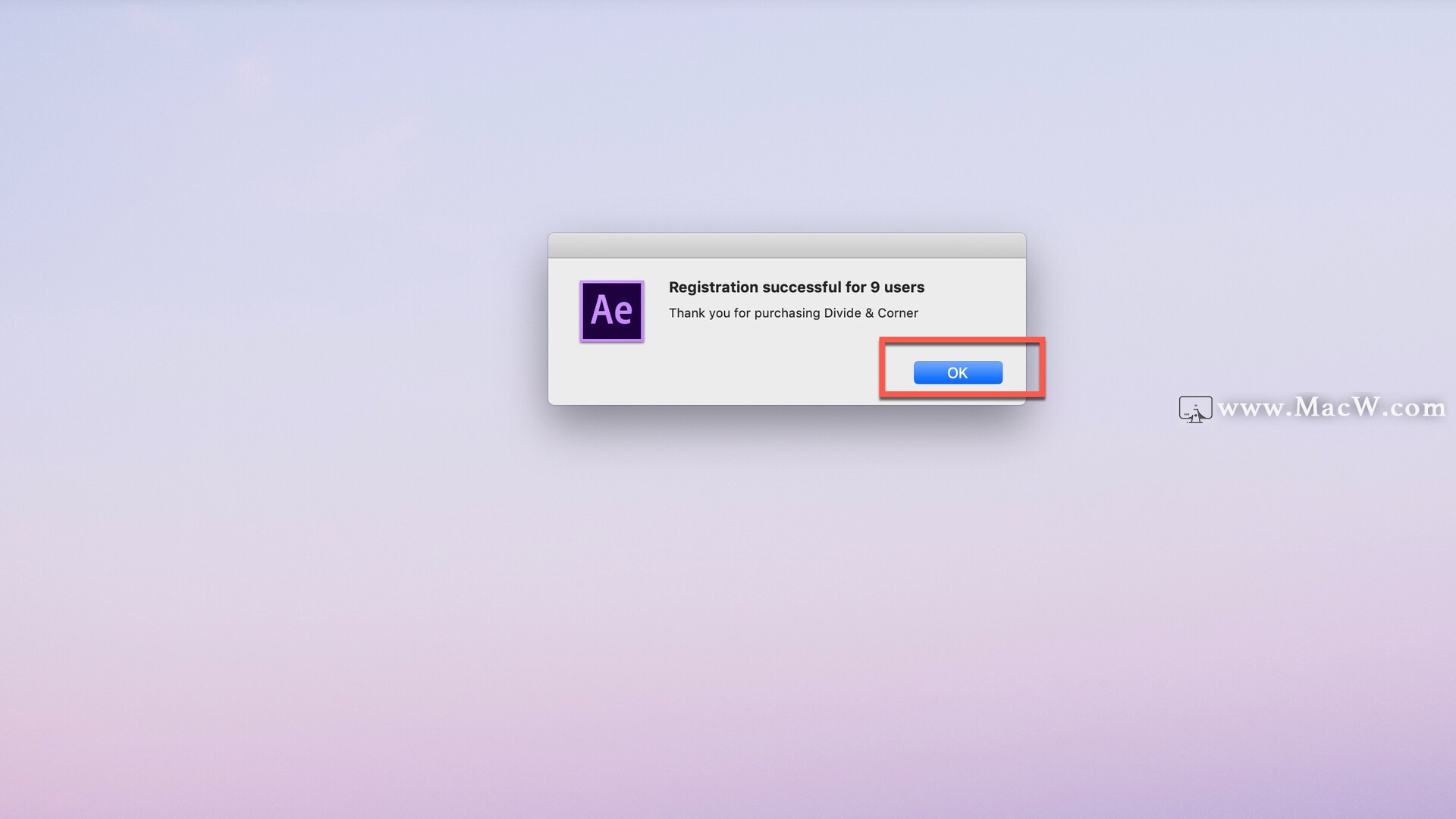
Animography Mantis插件特征
六种形状类型
五个角落类型
锚点的位置
分为蒙版或形状层
创建完美形状
父空对象
创建颜色控制
可定制的拼贴选项
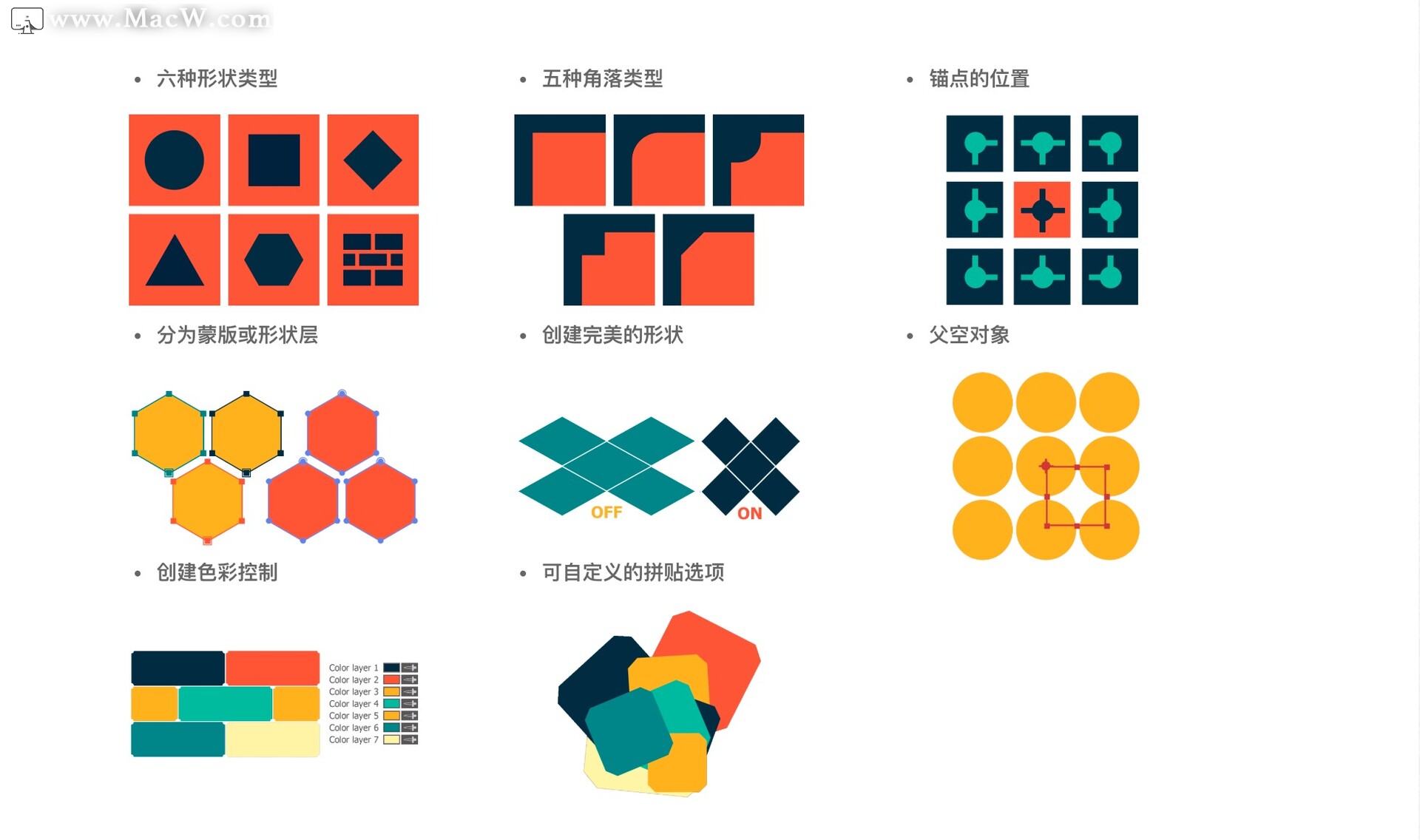
快速开始
从第一行的图标中选择形状类型。
选择要分为的列数,行数和边距数。
选择一个角类型。
选择锚点(“ AP”)的位置。
选择是要分为“蒙版”(“至蒙版”)还是要分成形状层(“至ShapeLayer”)。
选项:
“分层”将选定的层划分为不同的层。取消选中此选项将使所有切割保持在同一层。
“创建完美的形状”将根据设置的选项创建最完美的形状。例如,如果您选择一个圆形(从顶部行开始),则默认情况下,如果图层的高度和宽度不相同,并且行和列的数量不相等,则圆圈将非常长或非常伸长。此选项将创建完美的圆圈。这适用于所有形状。
以下选项仅在启用“分层”的情况下适用:
“父对象为空对象”创建一个所有分隔层都为父对象的空对象。
“创建颜色控制”将填充效果添加到每个划分的图层,并通过表达式将其连接到调整层,在此可以轻松控制所有图层的颜色。
“创建拼贴”创建连接到可动态修改拼贴选项的空图层的拼贴效果。
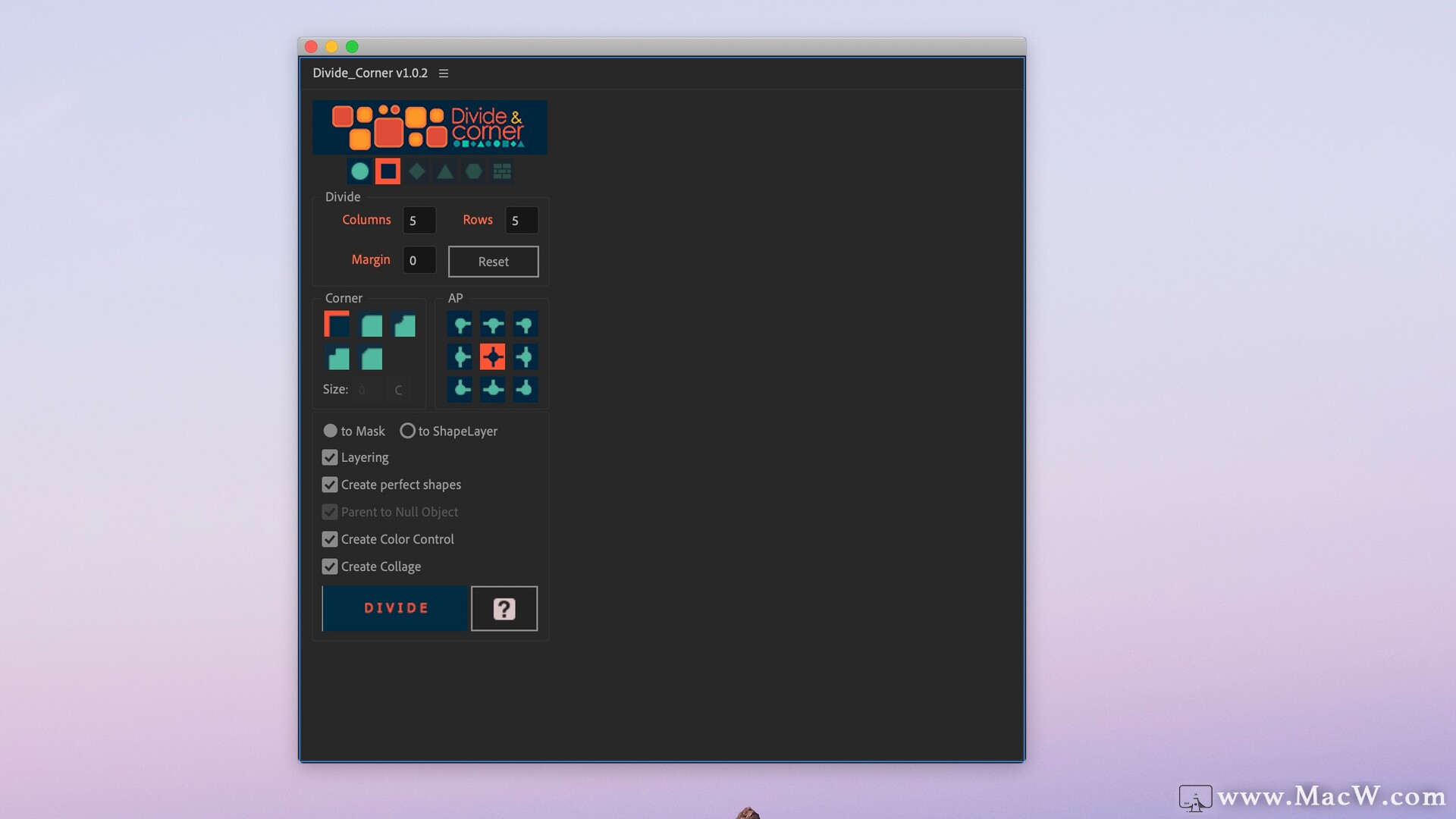
如果您无法访问ScriptUI Panels文件夹,如何运行脚本
有时您无法访问ScriptUI面板文件夹。这里是关于如何在该文件夹之外运行脚本的提示。
将脚本保存在您有权访问的任何地方,如桌面或文档文件夹
如果脚本扩展名为.jsxbin,则将其重命名为.jsx
在After Effects中选择文件 - >脚本 - >运行脚本文件
然后从桌面上选择您保存的脚本文件
您将无法停靠脚本,但应该能够正常运行
Divide Corner 使用视频
更新日志
- 修正了以英语以外的语言使用AE时,“拼贴控制”和“色彩控制”中的错误
兼容系统
- After Effects CC 2018,CC 2017,CC 2015.3,CC 2015,CC 2014,CC,CS6